Apple Store App Предварительный просмотр видео Разрешение
Я пытаюсь сделать видео для предварительного просмотра приложений в Apple App Store. Я создал видео с помощью QuickTime Player, делая скринкаст из симулятора. После этого я импортировал это видео в iMovie и произвел некоторые изменения. Теперь я хочу экспортировать это видео в App Store, но iMovie не предлагает разрешение 640x1136 для общего видео в виде файла.
Я экспортировал в высоком разрешении и снова импортировал в QuickTime Player. QuickTime Player имеет возможность экспортировать видео для iPhone 5, iPAd 2 и т. Д. Так что я попробовал это, но разрешение остается прежним, только формат файла изменился.
Как создать видео с разрешением 640x1136, созданное в iMovie, или есть альтернативы?
РЕШЕНИЕ:
Спасибо, я закончил с Camtasia. Я экспортировал видеофайл HD imovie в camtasia и обрезал видео до нужного разрешения. Экспорт работал!
Еще один вариант: https://developer.apple.com/support/app-previews/
5 ответов
Если ваше оригинальное видео не соответствует размерам магазина приложений - вот трюк, использующий iMovie и Quicktime для получения нужных размеров.
- Используйте QuickTime для записи короткого клипа с размером устройства, которое вам нужно
- Используйте iMovie и вставьте этот клип в новый проект "Предварительный просмотр приложений".
- Добавьте свое актуальное видео после короткого клипа
Теперь все экспортируемые клипы будут иметь правильные размеры.
Если вам нужно скрыть свой короткий клип, вы можете сократить его до 0,1 секунды. Поместите заголовок поверх него и удалите текст. Теперь ваше видео начинается с 0,1 секунды черного экрана.
ПРИМЕЧАНИЕ: комментарий @Spoek ниже стоит отметить - добавление изображения правильных размеров тоже работает и создает стоп-кадр. @SpaceMonkeys также прокомментируйте ниже - вы можете удалить изображение после добавления.
1) Загрузить Squared - MPEG Streamclip: http://www.squared5.com/
2) Затем откройте ваш видео файл с ним.
3) Нажмите "Файл" > "Экспорт в QuickTime"
4) Установите желаемое разрешение
5) Экспортируйте это
6) Затем дважды щелкните по экспортированному файлу, и Quicktime пройдет процесс "конвертации". Этот шаг очень важен. Если у вас нет Quicktime конвертировать его, загрузка не удастся в iTunes Connect. Он сохранит его как новый файл под названием "YourFile - Converted" (мне потребовался целый день, чтобы понять это!)
7) Загрузите преобразованный файл в iTunes connect!
Это должно работать! Дайте мне знать, как это происходит.
Все, что вам нужно сделать, это открыть iMovie> Файл> Новый просмотр приложения.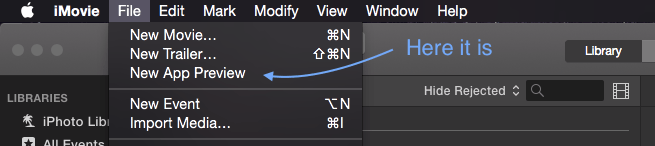
Когда вы закончите редактирование, нажмите кнопку "Поделиться" в правом верхнем углу, и появится опция "Предварительный просмотр приложения". Это даст вам правильное разрешение, если вы записываете экран на ваших устройствах iOS.
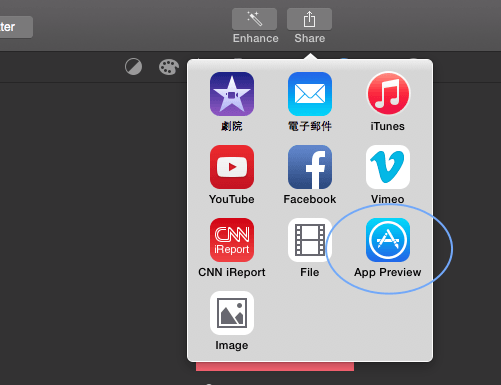
Решение, которое дает @Praxiteles, является самым простым, я просто использовал изображения вместо видео, как упомянул @Spoek.
Я просто сделал черные изображения для каждого разрешения, необходимого в GIMP, вначале отбросил их и сделал 0,01 секунды.
Поэтому мне нужно было только сделать два видео (iPhone и iPad) и просто скопировать элементы из одного проекта iMovie в другой. Это вместо того, чтобы делать отдельные видео для iPhone 5,iPhone 6, iPhone 6+ и iPad.
Это спасло мне кучу работы.
Спасибо, парни!
Ответ 2020
Для разрешений предварительного просмотра приложений, пожалуйста, проверьте официальные документы Apple здесь, очень ясно, какой размер вам нужен для ваших видео.
Я потратил много времени, чтобы найти это...
Не забывайте, что у iPad 3-го поколения есть экранная кнопка "Домой". Вам потребуется еще один предварительный просмотр, даже если разрешение такое же, как у 2-го поколения. Если вы использовали "безопасные зоны" в своих конструкциях экрана, чтобы избежать нажатия кнопки, ваше приложение может выглядеть по-разному на двух устройствах. Последние спецификации Apple предполагают, что они не принимают одно в качестве альтернативы другому. Смотрите: https://help.apple.com/app-store-connect/.